Saat ini semakin banyak Laptop yang sudah menggunakan GPU (Graphic Processing Unit) Discrete yang kebetulan masih dikuasai oleh 2 vendor ternama yaitu NVIDIA dengan seri GeForce atau AMD dengan seri Radeon. Bagi yang belum tau, secara sederhana istilah Discrete ini berarti Memory untuk GPU berdiri sendiri atau terpisah dari RAM.
Cara untuk mengetahui apakah Laptop kita menggunakan GPU Discrete bisa dilihat dari spesifikasinya atau yang paling mudah dari label atau stiker yang umumnya menempel pada Laptop seperti contoh dibawah ini.

Cara lainnya bisa juga dengan melihat Device Manager seperti contoh berikut ini. Dapat dilihat bahwa pada Laptop yang saya gunakan ada 2 Display Adapter, yaitu Intel HD Graphics 4000 yang merupakan Display Adapter Onboard / Integrated serta GPU NVIDIA GeForce GT 740M yang sifatnya Discrete dengan Memory 2GB.
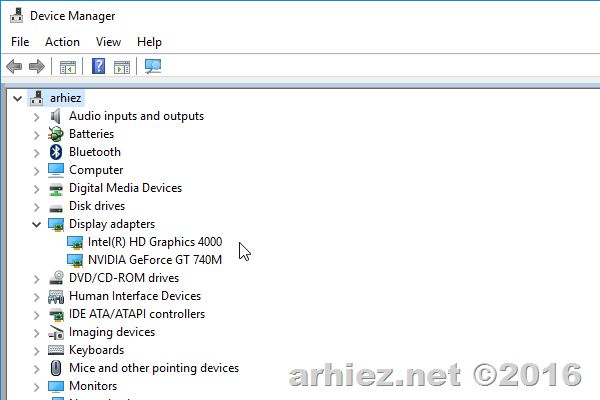
Dengan kondisi demikian akan muncul pertanyaan, Display Adapter mana yang akan digunakan oleh Software atau aplikasi?
Pada Sistem Operasi Windows, secara default biasanya seting Display tersebut akan diatur secara otomatis. Software yang dirasa berat dalam urusan tampilan, misalnya seperti Games akan otomatis menggunakan GPU, sedangkan aplikasi biasa tetap menggunakan Display Adapter Onboard.
Namun jika diinginkan, kita tentu saja dapat mengatur hal tersebut dengan mudah. Pengaturan ini bisa kita dapatkan pada GPU Control Panel yang kita gunakan. Sebagai contoh perhatikan Control Panel NVIDIA GeForce berikut ini:
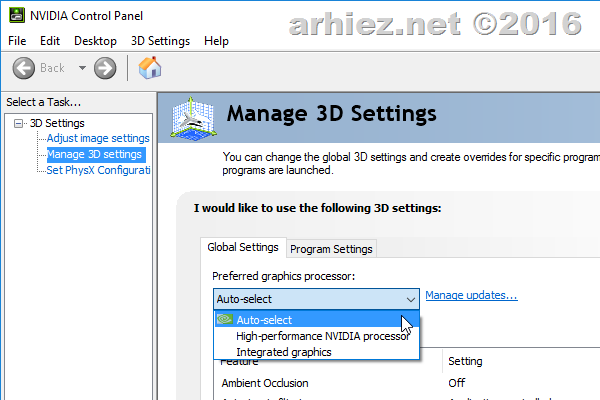
Pada gambar diatas dapat dilihat bahwa seting secara Default berada dalam kondisi Auto-Select. Jika diinginkan Anda dapat saja merubah pengaturan Default tersebut ke GPU, namun cara ini sangat tidak disarankan karena daya Batere pada Laptop akan lebih cepat habis juga untuk menghindari suhu panas yang berlebih.
Cara yang disarankan adalah mengaturnya secara manual untuk tiap-tiap Software atau aplikasi yang digunakan. Contohnya seperti berikut ini. Dapat dilihat bahwa saya mengatur Software CyberLink MediaShow untuk selalu menggunakan GPU.

Sebagai alternatif, cara lainnya adalah dengan melakukan klik-kanan mouse pada File Executable Software atau aplikasi yang akan dijalankan, kemudian pada Context-Menu yang ditampilkan pilih Run with graphic processor dan pilih Display Adapter yang ingin digunakan. Contohnya dapat dilihat pada gambar berikut ini.

Pada gambar diatas dapat dilihat bahwa saya akan menjalankan Software ACDSee dengan menggunakan GPU NVIDIA processor.
Jika Anda menggunakan GPU AMD Radeon caranya tentu sama, hanya mungkin berbeda dari penamaan GPU serta tampilan menu pada Control Panelnya saja.
Demikian tulisan singkat ini dan mudah-mudahan ada gunanya buat siapa saja yang udah nyasar ke weblog ini :)
One thought on “Menggunakan GPU Discrete pada Laptop”